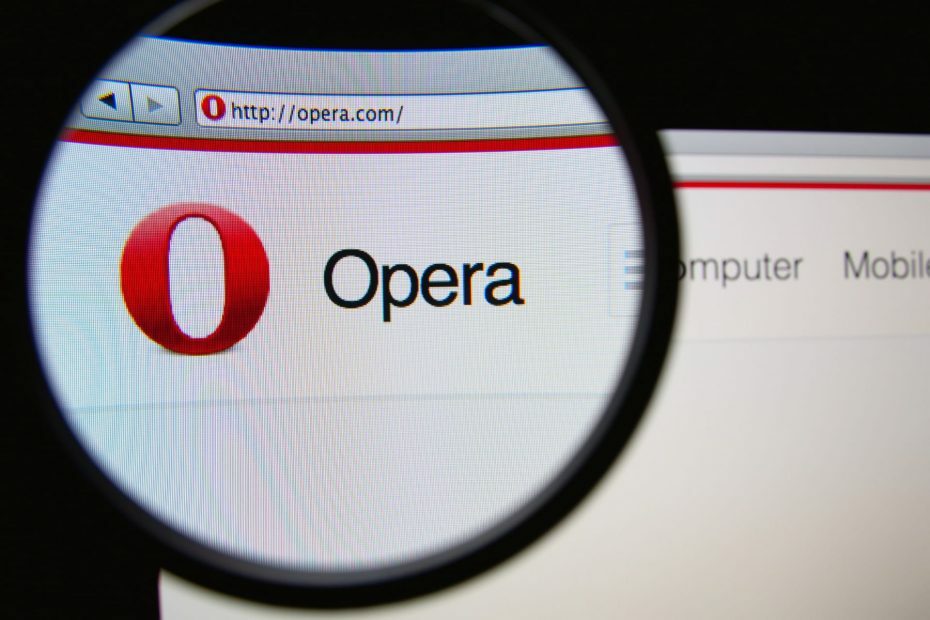- Znalost toho, jak exportovat záložky z Chromu do Opery, vám umožní pokračovat ve sledování vašich oblíbených stránek i po změně prohlížeče.
- Jednoduchým způsobem exportu záložek do Opery je použití funkce exportu Chrome.
- Další metodou je přenos záložek z Chromu pomocí funkce importu Opery.

XINSTALUJTE KLIKNUTÍM NA STAŽENÍ SOUBORU
Tento software opraví běžné počítačové chyby, ochrání vás před ztrátou souborů, malwarem, selháním hardwaru a optimalizuje váš počítač pro maximální výkon. Opravte problémy s počítačem a odstraňte viry nyní ve 3 snadných krocích:
- Stáhněte si Restoro PC Repair Tool který přichází s patentovanými technologiemi (patent k dispozici tady).
- Klikněte Začni skenovat najít problémy se systémem Windows, které by mohly způsobovat problémy s počítačem.
- Klikněte Opravit vše opravit problémy ovlivňující zabezpečení a výkon vašeho počítače.
- Restoro byl stažen uživatelem 0 čtenáři tento měsíc.
Opera je jedna z nejlepších moderních prohlížeče s vestavěnou VPN, uživatelé chtějí přejít z jiných populárních prohlížečů, jako je Chrome, nebo je alespoň kombinovat.
Existuje však překážka ve znalosti toho, jak exportovat záložky z Chrome do Opery, aby byla zajištěna kontinuita. To je zvláště důležité, pokud jste přidali některé stránky do záložek, aniž byste znali jejich adresy URL.
Naštěstí má nyní většina prohlížečů funkce, které vám umožňují přenášet vaše oblíbené stránky na různé platformy.
V této příručce vás provedeme tím, jak bez námahy exportovat přenos záložek z Chrome do Opery. Vše, co musíte udělat, je dodržet kroky do puntíku a bude to bábovka.
Mohu přenést záložky z Chrome do Opery?
Ano, své záložky můžete exportovat z Chromu do Opery. Opera má funkci importu, která vám umožňuje přenášet vaše záložky a další data procházení z jiných prohlížečů.
Některé z podporovaných prohlížečů, kromě Chrome, jsou Firefox, Internet Explorer, Safari, Microsoft Edge a dokonce i starší verze Opery. A co víc, proces je jednoduchý a zabere jen pár minut.
Jak mohu exportovat záložky z Chrome do Opery?
1. Použijte funkci importu Opery
- OTEVŘENO Opera a klikněte na tlačítko menu (tři vodorovné čáry) v pravém horním rohu.
- Vybrat Přejděte na možnost úplného nastavení prohlížeče.

- Přejděte dolů na Synchronizace sekce a vyberte Importujte záložky a nastavení.

- Vybrat Chrome z rozevírací nabídky v zobrazené výzvě.

- Zaškrtněte políčko pro Oblíbené/Záložky a klikněte na Import knoflík.

Tento proces je nejjednodušší z těchto dvou a nezabere čas. Je to také vhodná metoda, pokud vás zajímá, jak importovat záložky a další data z Chrome do Opery GX.
2. Použijte funkci Chrome Export
- OTEVŘENO Chrome a klikněte na tlačítko menu (tři svislé tečky) v pravém horním rohu.
- Vybrat Záložky volba.
- Vybrat Správce záložek ze zobrazených možností.

- Klikněte na tlačítko menu vedle pole pro vyhledávání záložek a vyberte možnost Exportujte záložky volba.

- Uložte soubor jako HTML dokument.

- Otevřete Operu a zkopírujte příkaz níže do adresního řádku.
opera://settings/importData - Vybrat Soubor HTML záložek z rozbalovací nabídky v horní části a klikněte na Import knoflík.

- Klikněte na Vyberte soubor knoflík.
- Vyberte soubor se záložkou, který jste uložili v kroku 6, a klepněte na OTEVŘENO knoflík.

- Klikněte na Hotovo tlačítko kdy Vaše záložky a nastavení jsou připraveny zobrazí se výzva.

I když je to zdlouhavý proces, je zvláště užitečný, pokud chcete importovat záložky do Android Opera z Chrome, stejně jako na PC.
- Jak importovat záložky Internet Exploreru do Google Chrome
- Nyní můžete exportovat oblíbené položky z Microsoft Edge ve Windows 10
- Jak migrovat z Chrome na Safari
Jak mohu synchronizovat své záložky Chrome s Operou?
Neexistuje způsob, jak synchronizovat záložky mezi různými platformami prohlížečů. Místo toho můžete své záložky exportovat pouze z Chromu do Opery, jak je uvedeno výše.
Záložky však můžete synchronizovat ve stejném prohlížeči na různých zařízeních. Níže jsou uvedeny kroky, které je třeba provést v Opeře a Chrome:
Jak synchronizovat záložky v Opeře
- Otevřete an Účet Opery.

-
Přihlásit se na účtu v Opeře na všech vašich zařízeních.

- Vaše záložky a další údaje o prohlížení se zobrazí automaticky.
Jak synchronizovat záložky v Chrome
- Přihlaste se do Chromu na všech svých zařízeních pomocí účtu Google.
- Otevřete Chrome v počítači a klikněte na tlačítko menu.
- Vybrat Nastavení volba.

- Klikněte na Sync a služby Google volba.

- Vybrat Spravujte, co synchronizujete volba.

- Zkontrolovat Přizpůsobte synchronizaci přepínač.
- Nakonec přepněte Záložky přepnutím dopředu ji aktivujete.

Tady to máte: vše, co potřebujete vědět o tom, jak exportovat záložky z Chrome do Opery GX a běžné verze.
Řešení v této příručce nejsou omezena pouze na PC, ale lze je také použít k importu záložek do vaší Android Opera.
Hledáte? exportovat záložky z Opery namísto? Podívejte se na tento návod, jak to udělat snadno.
Pokud máte s exportem záložek z Chromu nějaký problém, dejte nám vědět v sekci komentářů níže.
 Stále máte problémy?Opravte je pomocí tohoto nástroje:
Stále máte problémy?Opravte je pomocí tohoto nástroje:
- Stáhněte si tento nástroj na opravu počítače hodnoceno jako skvělé na TrustPilot.com (stahování začíná na této stránce).
- Klikněte Začni skenovat najít problémy se systémem Windows, které by mohly způsobovat problémy s počítačem.
- Klikněte Opravit vše opravit problémy s patentovanými technologiemi (Exkluzivní sleva pro naše čtenáře).
Restoro byl stažen uživatelem 0 čtenáři tento měsíc.